简介
本文档介绍如何在Cisco ISE中配置授权策略以区分不同的服务集标识符(SSID)。
要求
本指南假设:
1)无线LAN控制器(WLC)已设置且适用于所涉及的所有SSID。
2)身份验证适用于ISE涉及的所有SSID。
无线局域网控制器版本7.3.101.0
识别服务引擎版本1.1.2.145
早期版本也同时具有这两个功能。
一次仅使用一种配置方法。如果同时实施两种配置,ISE处理的量将增加并影响规则的可读性。本文档将回顾每种配置方法的优缺点。
背景信息
组织经常会在无线网络中使用多个SSID来实现各种目的。最常见的用途之一是为员工提供企业SSID,为组织访客提供访客SSID。
方法1:Airespace-Wlan-Id
在WLC上创建的每个无线局域网(WLAN)都有一个WLAN ID。WLAN ID显示在WLAN摘要页面上。

当客户端连接到SSID时,发送到ISE的RADIUS请求包含Airespace-WLAN-ID属性。此简单属性用于在ISE中进行策略决策。此属性的一个缺点是,跨多个控制器的SSID上的WLAN ID不匹配。如果这描述了您的部署,请继续进行方法2。
在这种情况下,使用Airespace-Wlan-Id作为条件。它可以用作简单条件(单独使用)或复合条件(与另一个属性结合)以获得期望的结果。本文档介绍这两种使用案例。使用上述两个SSID,可以创建这两个规则。
A)访客用户必须登录到访客SSID。
B)企业用户必须位于Active Directory (AD)组“域用户”中,并且必须登录到企业SSID。
规则A
规则A只有一个要求,因此您可以构建简单条件(基于上述值):
1)在ISE中,转至Policy > Policy Elements > Conditions > Authorization > Simple Conditions,并创建新条件。
2)在“名称”字段中,输入条件名称。
3)在“说明”字段中输入说明(可选)。
4)从Attribute下拉列表中选择Airespace > Airespace-Wlan-Id—[1]。
5)从Operator下拉列表中选择Equals。
6)从Value下拉列表中选择2。
7)单击Save。
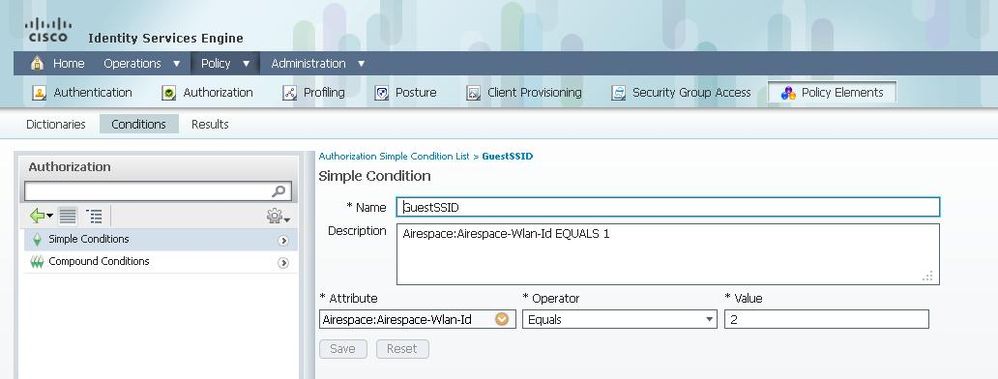
规则B
规则B有两个要求,因此您可以构建复合条件(基于上述值):
1)在ISE中,转至Policy > Policy Elements > Conditions > Authorization > Compound Conditions,并创建新条件。
2)在“名称”字段中,输入条件名称。
3)在“说明”字段中输入说明(可选)。
4)选择Create New Condition(Advance选项)。
5)从Attribute下拉列表中选择Airespace > Airespace-Wlan-Id—[1]。
6)从Operator下拉列表中选择Equals。
7)从Value下拉列表中选择1。
单击右侧的齿轮并选择Add Attribute/Value。
9)从Attribute下拉列表中选择AD1 > External Groups。
10)从Operator下拉列表中选择Equals。
11)从Value下拉列表中,选择所需的组。在本示例中,它设置为Domain Users。
12)单击Save。


注意:在本文档中,我们使用在Policy > Policy Elements > Results > Authorization > Authorization Profiles下配置的简单授权配置文件。它们设置为“允许访问”,但可以进行调整以满足部署需求。
现在有了这些条件,我们可以将它们应用到授权策略。转至Policy > Authorization。确定在列表中插入规则的位置或编辑现有规则。
访客规则
1)点击现有规则右侧的向下箭头,然后选择Insert a new rule。
2)输入访客规则的名称,并保留identity groups字段设置为Any。
3)在“Conditions”下,单击加号并单击Select Existing Condition from Library。
4)在“Condition Name”下,选择Simple Condition > GuestSSID。
5)在Permissions下,为您的访客用户选择适当的授权配置文件。
6)单击Done。
公司规则
1)点击现有规则右侧的向下箭头,然后选择Insert a new rule。
2)输入公司规则的名称,并将“身份组”字段设置为“任意”。
3)在“Conditions”下,单击加号并单击Select Existing Condition from Library。
4)在“Condition Name”下,选择Compound Condition > CorporateSSID。
5)在“权限”下,为您的公司用户选择适当的授权配置文件。
6)单击Done。

注意:在点击Policy List底部的Save之前,此屏幕上所做的更改不会应用于您的部署。
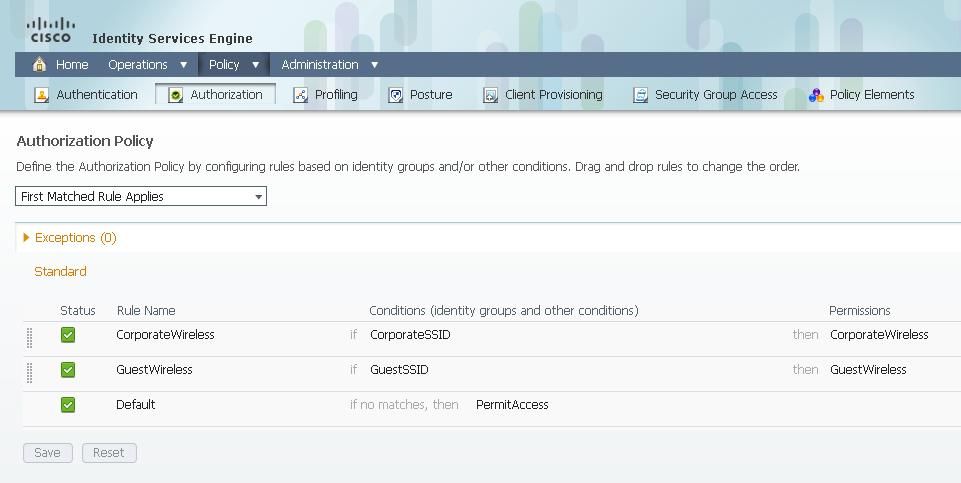
方法2:被叫站ID
WLC可配置为在RADIUS Called-Station-ID属性中发送SSID名称,这反过来又可用作ISE上的条件。此属性的优点是无论WLC上的WLAN ID设置为什么,都可以使用此属性。默认情况下,WLC不会在Called-Station-ID属性中发送SSID。要在WLC上启用此功能,请转到Security > AAA > RADIUS > Authentication,然后将Call Station ID Type设置为AP MAC Address:SSID。这会将被叫站ID的格式设置为<用户连接的AP的MAC>:<SSID名称>。
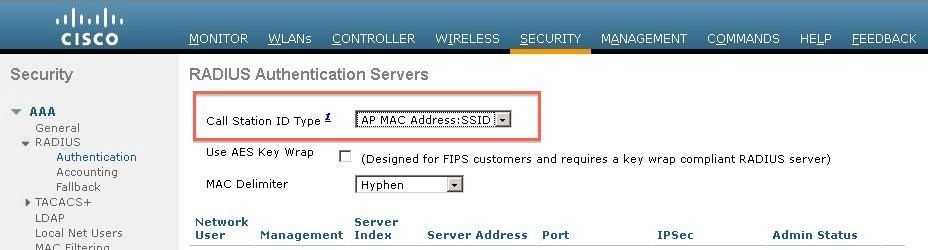
您可以从WLAN摘要页面查看将要发送的SSID名称。

由于Called-Station-Id属性还包含AP的MAC地址,因此使用正则表达式(REGEX)匹配ISE策略中的SSID名称。条件配置中的运算符“Matches”可以从Value字段中读取REGEX。
REGEX示例
'starts with' -例如,使用REGEX值^(Acme)。* -此条件配置为CERTIFICATE:Organization MATCHES 'Acme'(与以“Acme”开头的条件的任何匹配)。
'Ends with' -例如,使用REGEX值.*(mktg)$— 此条件配置为CERTIFICATE:Organization MATCHES 'mktg'(与以“mktg”结尾的条件的任何匹配)。
'Contains' -例如,使用REGEX值.*(1234)。* -此条件配置为CERTIFICATE:Organization MATCHES '1234'(与包含“1234”的条件(例如Eng1234、1234Dev和Corp1234Mktg)的任何匹配)。
'not start with' -例如,使用REGEX值^(?!LDAP)。* -此条件配置为CERTIFICATE:Organization MATCHES 'LDAP'(与不以“LDAP”开头的条件(例如usLDAP或CorpLDAPmktg)的任何匹配。
Called-Station-ID以SSID名称结尾,因此本示例中使用的REGEX为.*(:<SSID NAME>)$。在配置过程中请记住这一点。
使用上述两个SSID,您可以根据以下要求创建两个规则:
A)访客用户必须登录到访客SSID。
B)企业用户必须位于AD组“域用户”中,并且必须登录到企业SSID。
规则A
规则A只有一个要求,因此您可以构建简单条件(基于上述值):
1)在ISE中,转至Policy > Policy Elements > Conditions > Authorization > Simple Conditions,并创建新条件。
2)在“名称”字段中,输入条件名称。
3)在“说明”字段中输入说明(可选)。
4)从Attribute下拉列表中选择Radius > Called-Station-ID—[30]。
5)从Operator下拉列表中选择Matches。
6)从Value下拉列表中选择.*(:Guest)$。这区分大小写。
7)单击Save。
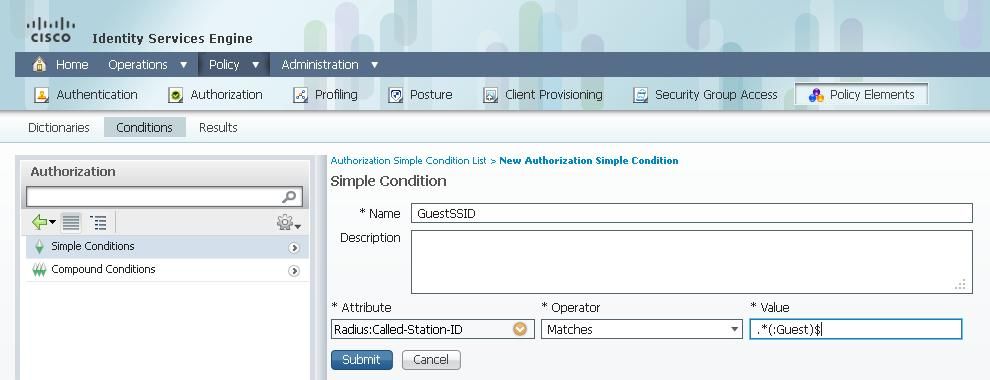
规则B
规则B有两个要求,因此您可以构建复合条件(基于上述值):
1)在ISE中,转至Policy > Policy Elements > Conditions > Authorization > Compound Conditions,并创建新条件。
2)在“名称”字段中,输入条件名称。
3)在“说明”字段中输入说明(可选)。
4)选择Create New Condition(Advance选项)。
5)从Attribute下拉列表中选择Radius > Called-Station-Id - [30]。
6)从Operator下拉列表中选择Matches。
7)从Value下拉列表中选择.*(:Corporate)$。这区分大小写。
单击右侧的齿轮并选择Add Attribute/Value。
9)从Attribute下拉列表中选择AD1 > External Groups。
10)从Operator下拉列表中选择Equals。
11)从Value下拉列表中,选择所需的组。在本示例中,它设置为Domain Users。
12)单击Save。
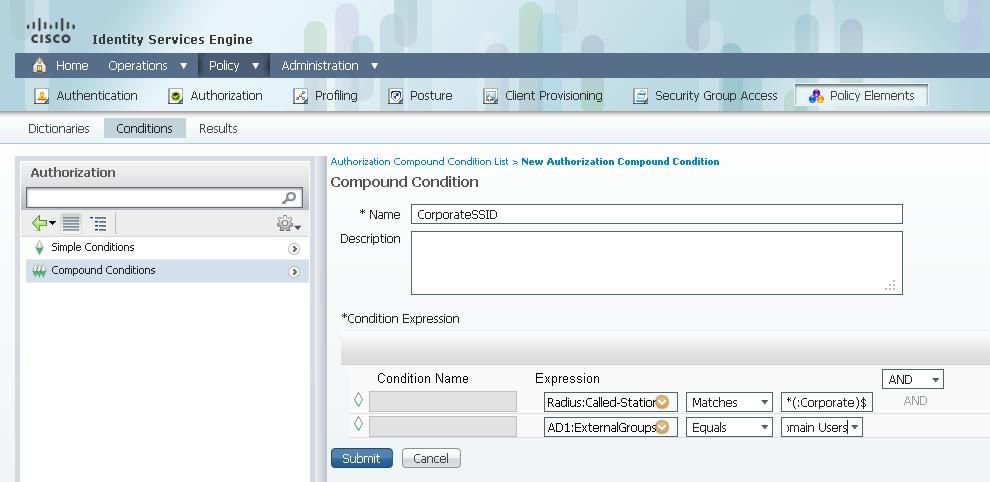

注意:在本文档中,我们使用在Policy > Policy Elements > Results > Authorization > Authorization Profiles下配置的简单授权配置文件。它们设置为“允许访问”,但可以进行调整以满足部署需求。
现在条件已配置,请将其应用于授权策略。转至Policy > Authorization。在列表中将规则插入适当位置或编辑现有规则。
访客规则
1)点击现有规则右侧的向下箭头,然后选择Insert a new rule。
2)输入访客规则的名称,并保留identity groups字段设置为Any。
3)在“Conditions”下,单击加号并单击Select Existing Condition from Library。
4)在“Condition Name”下,选择Simple Condition > GuestSSID。
5)在Permissions下,为您的访客用户选择适当的授权配置文件。
6)单击Done。
公司规则
1)点击现有规则右侧的向下箭头,然后选择Insert a new rule。
2)输入公司规则的名称,并将“身份组”字段设置为“任意”。
3)在“Conditions”下,单击加号并单击Select Existing Condition from Library。
4)在“Condition Name”下,选择Compound Condition > CorporateSSID。
5)在“权限”下,为您的公司用户选择适当的授权配置文件。
6)单击Done。
7)单击“Policy”列表底部的Save。

注意:在点击Policy List底部的Save之前,此屏幕上所做的更改不会应用于您的部署。
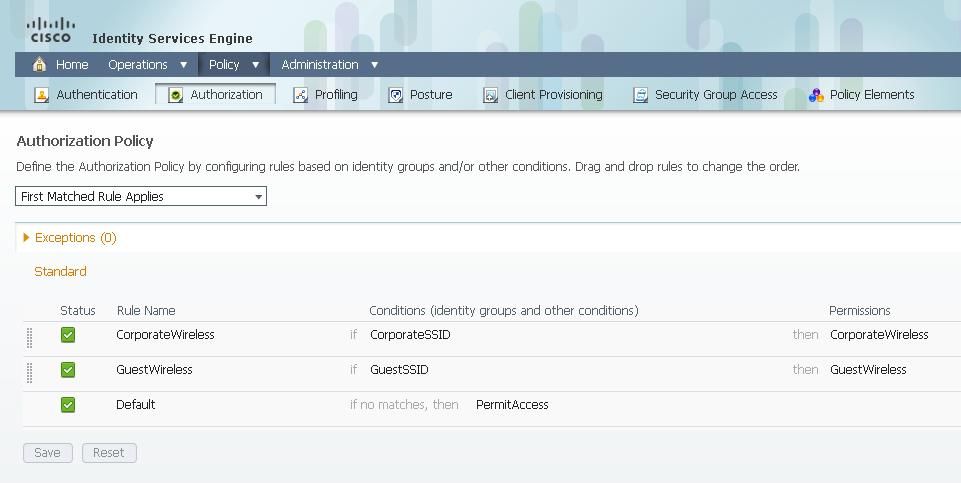
故障排除
要了解是否正确创建策略并确保ISE接收正确的属性,请查看详细的身份验证报告,了解通过或失败的用户身份验证。选择操作>身份验证,然后单击详细信息图标进行身份验证。

首先,检查Authentication Summary。此处显示身份验证的基本信息,包括提供给用户的授权配置文件。
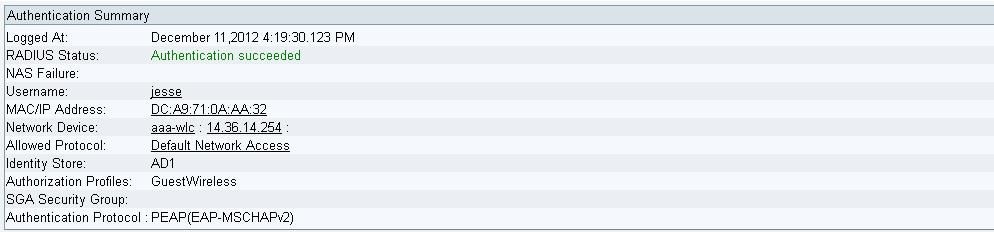
如果策略不正确,Authentication Details会显示从WLC发送的Airespace-Wlan-Id和什么被叫站ID。相应地调整规则。Authorization Policy Matched Rule确认身份验证是否与预期规则匹配。

这些规则通常配置错误。为了揭示配置问题,请将规则与身份验证详细信息中看到的内容进行配对。如果在Other Attributes字段中看不到属性,请确保WLC已正确配置。